学习目标
完成本单元后,您将能够:
- 浏览Analytics信息中心以查找相关信息。
- 导航到应用内的不同仪表板。
- 使用仪表板筛选器缩小图表中显示的数据范围。
- 对数据进行排序和深入分析。
满足分析仪表板
也许您已经了解了Analytics的神奇之处。即使您对数据知之甚少,它如何使商业智能变得容易。它如何帮助您快速从数据到洞察到行动。如何根据您的数据绘制图片,以便您可以回答您甚至不知道的问题。以及它如何加速您的业务成功。
魔术始于 Analytics仪表板。它们由数据可视化和比较组成,这是您以前使用过的工具无法实现的。仪表板是一个交互式窗口小部件集合,用于显示数据的查询结果,无论该数据来自Salesforce内部还是外部。仪表板从不同角度讲述了有关您业务的多方面故事。
Analytics信息中心不仅仅是一张静态图片; 它邀请您深入挖掘底层数据。您可以通过单击显示的元素来浏览仪表板 使用上次数据流运行的最新数据计算关键指标。每个图表都显示过滤数据库查询的交互式图片。

通过从下拉列表中选择,切换切换和单击图表,可以轻松过滤仪表板中显示的数据。查看表格中的详细信息,钻取并执行操作。您还可以使用仪表板与同事协作并为自己设定目标。我们通过以下单元了解所有这些内容。
您可以使用Analytics信息中心来跟踪同事和客户生成的所有数据。跟踪销售,服务,营销人员的活动。收集,分析和分发您的团队的见解。通过将所有数据源放在一个视图中,Analytics可以更轻松地创建基于数据的新策略来增加业务。
听起来很神奇,不是吗?
无需培训
您是DTC Electronics的新销售经理,他们正在使用Analytics。您已经听说Analytics是一款功能强大的工具,可帮助您了解数据。利用Analytics(分析)洞察您的业务,您可以显着改善您的工作和协作方式。您可以更好地代表您的部门与高层管理人员,并帮助您的销售代表增加他们的数量。唯一的问题是:在下次与经理会面之前,你必须学会如何使用它!
在Analytics基础知识模块中,您注册了一个特殊的启用Analytics的开发人员版组织并创建了您的第一个应用。在此模块中,您将使用已在组织中设置的应用程序。DTC Electronics的Salesforce管理员创建了一个名为“我的DTC销售”的应用程序,并为销售经理设计了仪表板。现在,您将学习如何使这些仪表板适合您。
但你是第一个承认自己不是分析师的人。您知道管理员会在几个小时内与销售运营团队一起了解仪表板中需要的内容。您担心他们可能创建了难以解释的复杂可视化。你不想迷失在旷野的数据中!但当你询问有关分析培训时,管理员只是微笑着说:“哦,你不需要培训。”
实际上,对于此模块,我们将在“分析”选项卡中执行一些集成到Salesforce中的工作。这将让您体验Analytics作为典型的商业用户。接下来的几个步骤将帮助您做好准备。

重要
如果您尚未完成Analytics基础知识模块,请先转到此处。在完成此模块之前,您需要注册一个特殊的Developer Edition组织。
- 如果需要,请立即再次启动启用Analytics的Developer Edition组织。如果您刚刚完成此路径的第一个模块并且仍然打开了Developer Edition组织,请从Analytics Studio迁移到具有Lightning Experience的选项卡。
- 单击app launcher()并选择Sales。
- 再次点击应用启动器,向下滚动到所有项目,然后选择 Analytics(而不是Analytics Studio)。
准备会议
想象一下专门为您量身定制的应用程序。此应用程序以一种帮助您轻松找到经理要求的问题答案的方式显示您组织的最新数据。这样的事情真的可以吗?让我们潜入并找出答案!
- 在“分析”选项卡中,找到“ 我的DTC销售”应用。请注意,每个应用都有一个浏览按钮。这是因为在Salesforce环境中,单击应用程序会以演示模式运行应用程序。相反,单击Analytics Studio中的应用程序会打开应用程序的浏览模式,以便您可以查看其资产。在这两种环境中,可以根据需要轻松地从运行切换到浏览并返回,但每个环境都设置了最佳工作流程。
- 由于您处于Salesforce环境中并且想要运行该应用程序,因此只需单击“ 我的DTC销售”即可。注意如果第一次尝试时未加载应用程序,请关闭该选项卡,然后使用以下链接重新登录:login.salesforce.com。该应用程序将打开导航列表中的第一个仪表板或镜头,在本例中为“DTC Sales”。
- 在正在运行的应用程序中,您可以访问导航列表中的所有应用程序资产。单击名称旁边的向下箭头以打开列表。
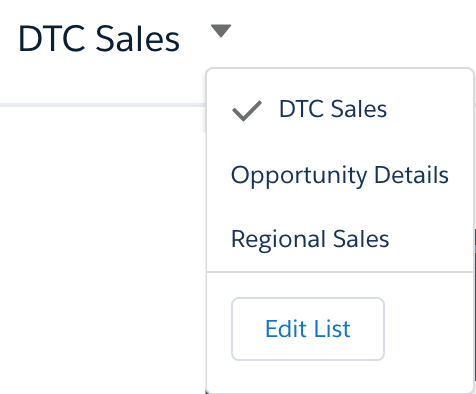
- 这给你奠定了土地。您可以看到应用中的仪表板和镜头以及它们的排列方式。第一个仪表板DTC Sales概述了关键业务指标,这是一种“全局”。其他仪表板提供了有关数据详细信息的不同途径。例如,机会详细信息可让您对机会进行排序和放大,这样您就不会错过任何内容。区域销售可让您按地区查看机会金额。
- 首先要改变大局。在DTC Sales仪表板右上角的切换中,单击2016并查看会发生什么。
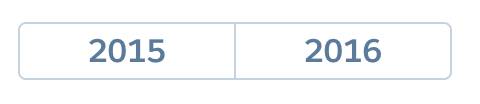
- 您是否看到所有数字都发生了变化且折线图发生了显着变化?您根据2016年过滤了仪表板使用的数据。仪表板中的所有小部件都已连接,如果您在一个位置进行更改,则会始终反映该更改。这就是所谓的分面。
- 现在单击刷新按钮()以将仪表板返回到其原始状态。或者通过再次单击删除2016过滤器。请注意,赢得机会有望反映2015年和2016年的总数。
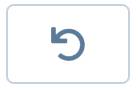
好吧,那不是太可怕了。非常直观,甚至。如果仪表板设计得很好,它很容易使用。您对使用Analytics困难的担忧开始消失。现在您已经掌握了轴承,您很高兴能够探索下一个仪表板。
深入了解详情
您需要有关处于后期阶段的业务的详细信息,您可以在其中帮助您的销售代表关注并完成交易。但是您知道更多细节意味着更复杂的分析。即使您在概览仪表板上取得了成功,也无法告诉您接下来会发现什么。没什么可做的,只是钻研并尝试。
- 打开导航列表,然后选择商机详细信息。您可以立即注意Open Pipeline KPI – 这是您想要关注的内容。漏斗图表是一个易于阅读的指示,表明您的业务占哪个阶段。折线图显示了一段时间内的业务。堆积条形图为您提供每个代表机会的概述,以及他们如何对付配额。图表下方的表格显示了详细信息。这实际上很有意义。毕竟,你觉得你会在数据荒野中找到自己的方式。
- 单击仪表板左上角的舞台切换中的“ 赢取”。
- 单击“ 打开”以仅查看未结机会。

- 请注意,由于刻面,所有小部件都会更改,因此仪表板会变为活动状态。现在,您可以在漏斗图表的Perception Analysis阶段清楚地看到有希望的27M。但折线图显示自去年9月以来机会金额出现大幅下滑趋势。您将要与您的经理讨论这两个问题。
- 找到Oppty Type小部件,它允许您按类型划分机会。单击向下箭头,然后选择“ 新建业务”。现在仪表板有两个过滤器。它只向您展示了新业务的开放机会。查看Sales Rep条形图,您会发现Nicolas Weaver拥有最开放的新业务。但你真正想知道的是谁在感知分析阶段拥有最多?
- 单击漏斗图表中的“感知分析”部分,并观察条形图中的名称更改位置。
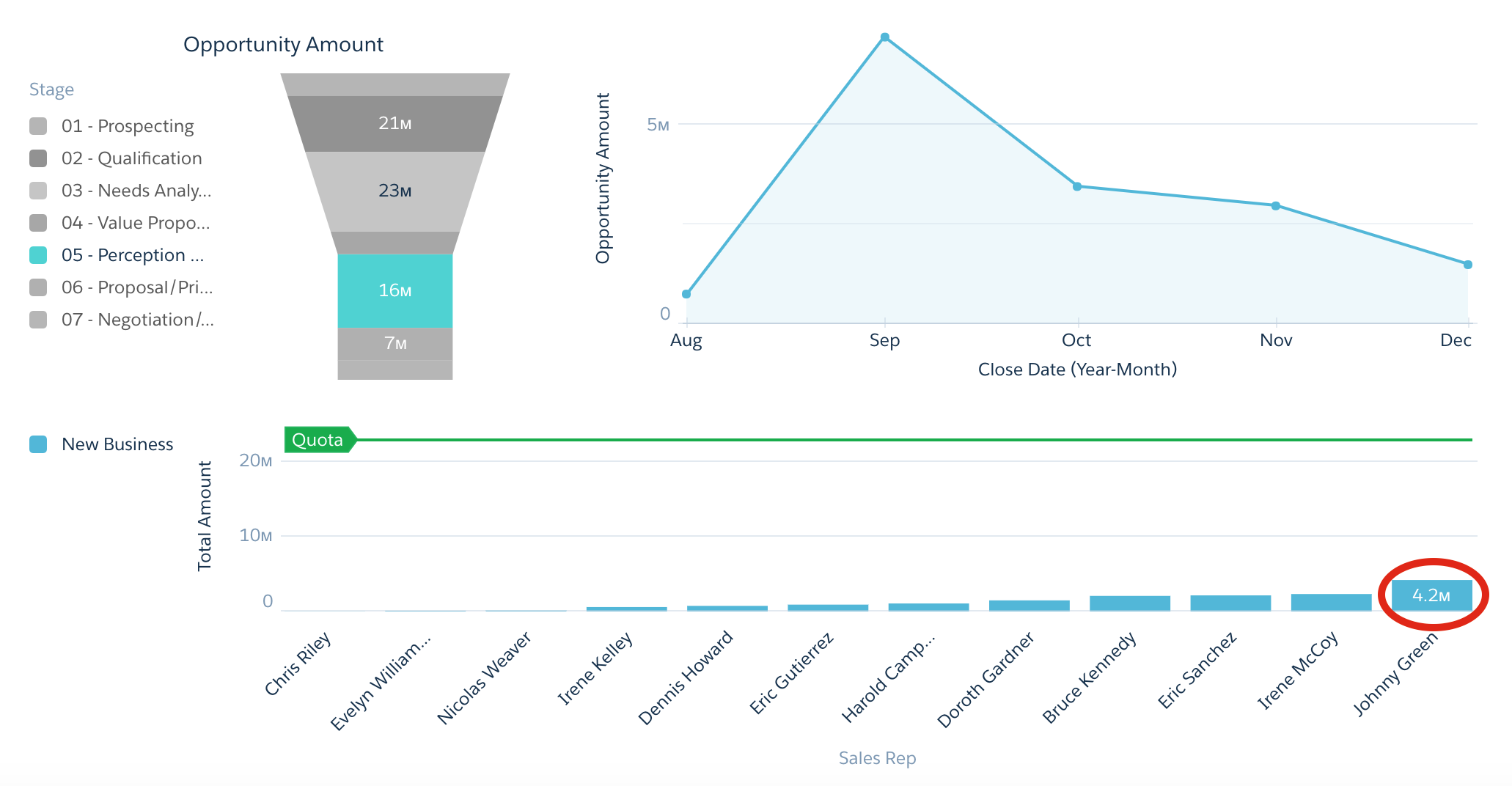
- 所以,真正的Johnny Green在Perception Analysis阶段的前线数量最多。只是为了好玩,让我们看看你是否从另一个角度看到相同的结果。
- 要将仪表板刷新到其原始状态,请单击。
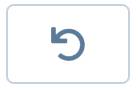
- 在堆积条形图中找到Johnny Green,然后单击其栏的新业务部分。
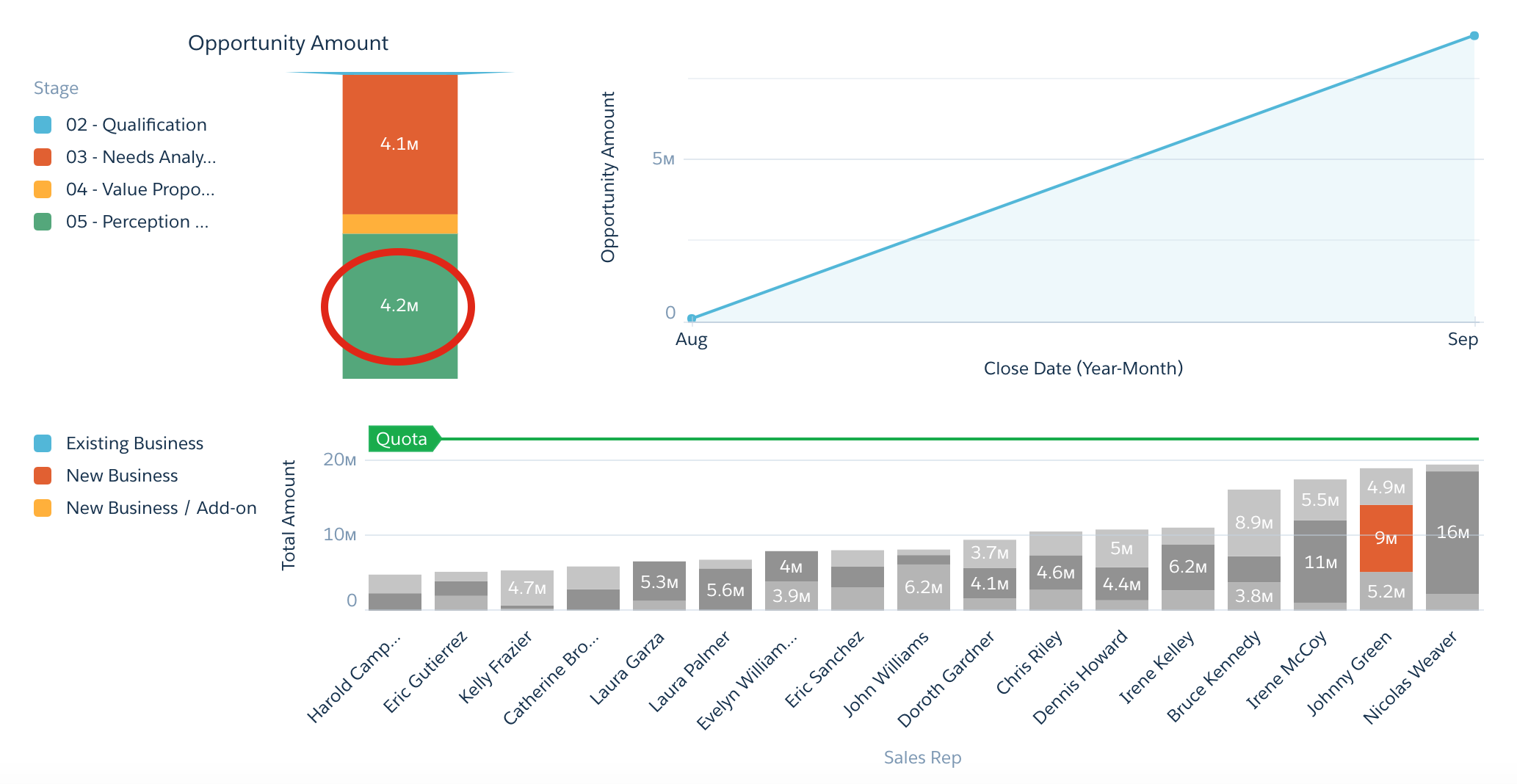
- 请注意,仪表板中的所有图表现在仅显示Johnny Green的结果。他的感知分析编号是相同的,即使您从仪表板的不同探索中接近它。
- 最后,向下滚动以查看条形图下方的表格。请注意,它已根据您当前的选择进行过滤,仅为您提供Johnny Green新业务的详细信息。
现在,您开始看到Analytics的强大功能,以及Analytics如何帮助您将数据导航到所需的洞察力。这就好像Analytics正在为您开辟道路,向您展示道路。你已经准备好了更多的小道!
排序和钻取
您想知道美国顶级DTC销售代表是谁。您现在确信您的Analytics信息中心可以帮助您快速找到答案。数据就在那里,仪表板设计师已经提出了问题。在探索每个仪表板时,只需熟悉地形即可。是时候查看应用中的第三个仪表板了。
- 打开导航列表,然后选择“ 区域销售”。
- 要过滤仪表板,请单击“美国”栏。如果向下滚动,您会看到表格中的所有条目现在都将USA作为结算国家/地区。
- 要按金额对表格进行排序,请单击列标题中的金额。向上箭头出现在标题中。列中的值按升序排序,您可以回答“最高金额是多少?”的问题。
- 要切换到降序,请再次单击。
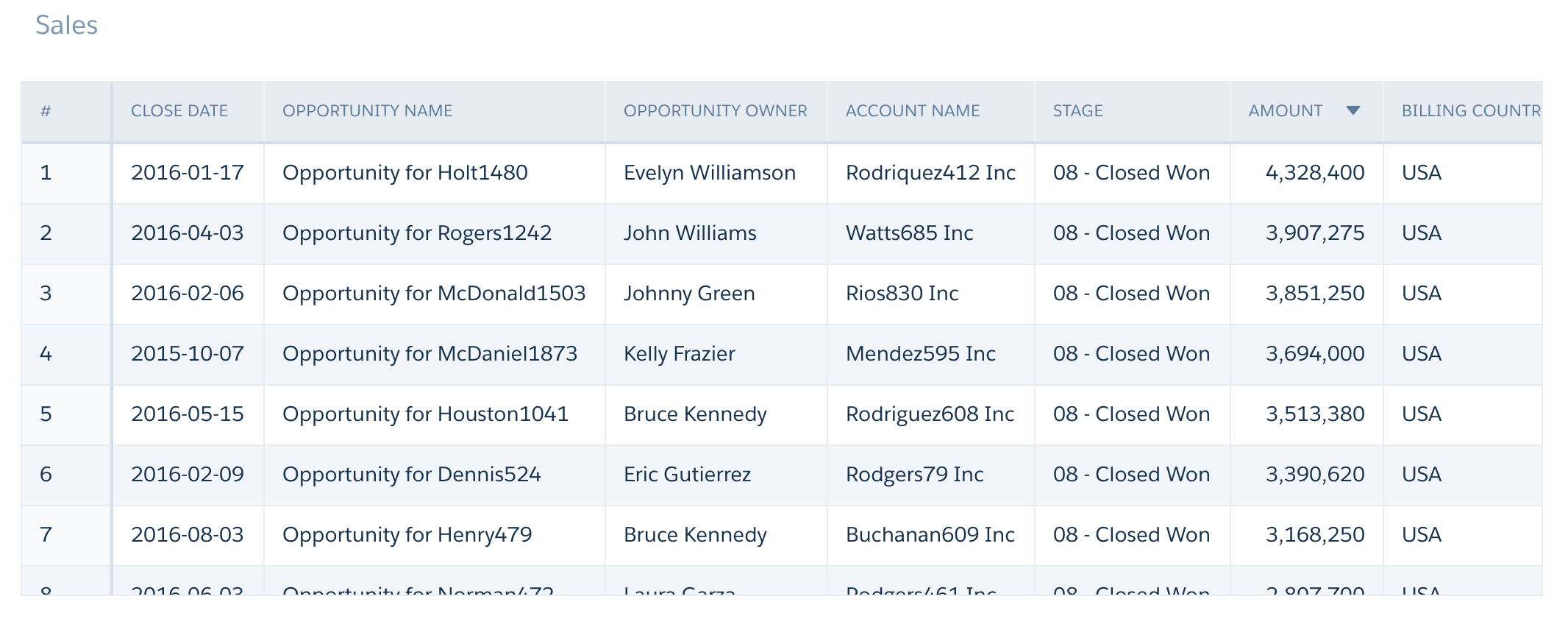
- 看起来各种各样的代表都在为美国的大号做出贡献。
- 将鼠标悬停在条形图的角落以找到下拉菜单,单击以打开它,然后选择“ 浏览”。

- 这会将视图更改为镜头,通过钻取以查看该长条背后的数据,您可以了解有关这些交易的更多信息。
- 单击以选中美国栏,然后单击以打开菜单。在菜单中,选择“ 帐户所有者”。
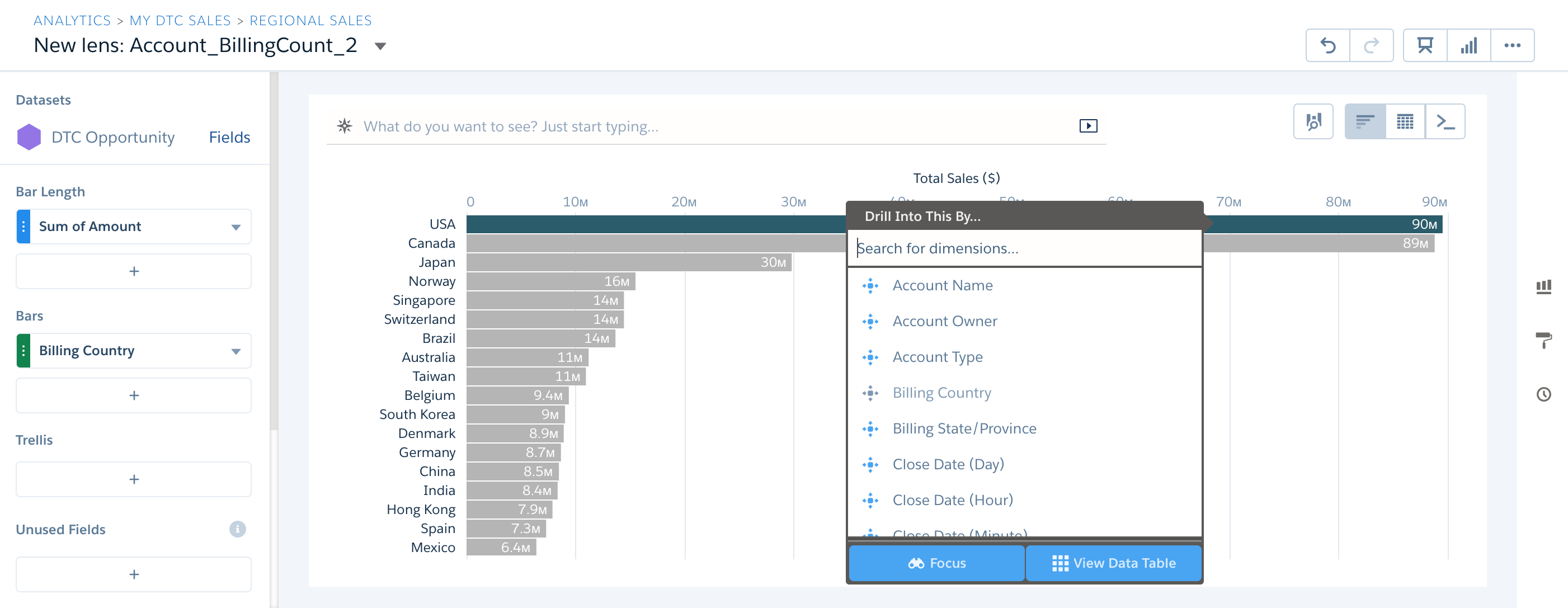
- 通过此视图,您可以快速查看团队的领导者。尽管表格中有许多名称,但在您到达此视图之前无法比较每个人的总数。
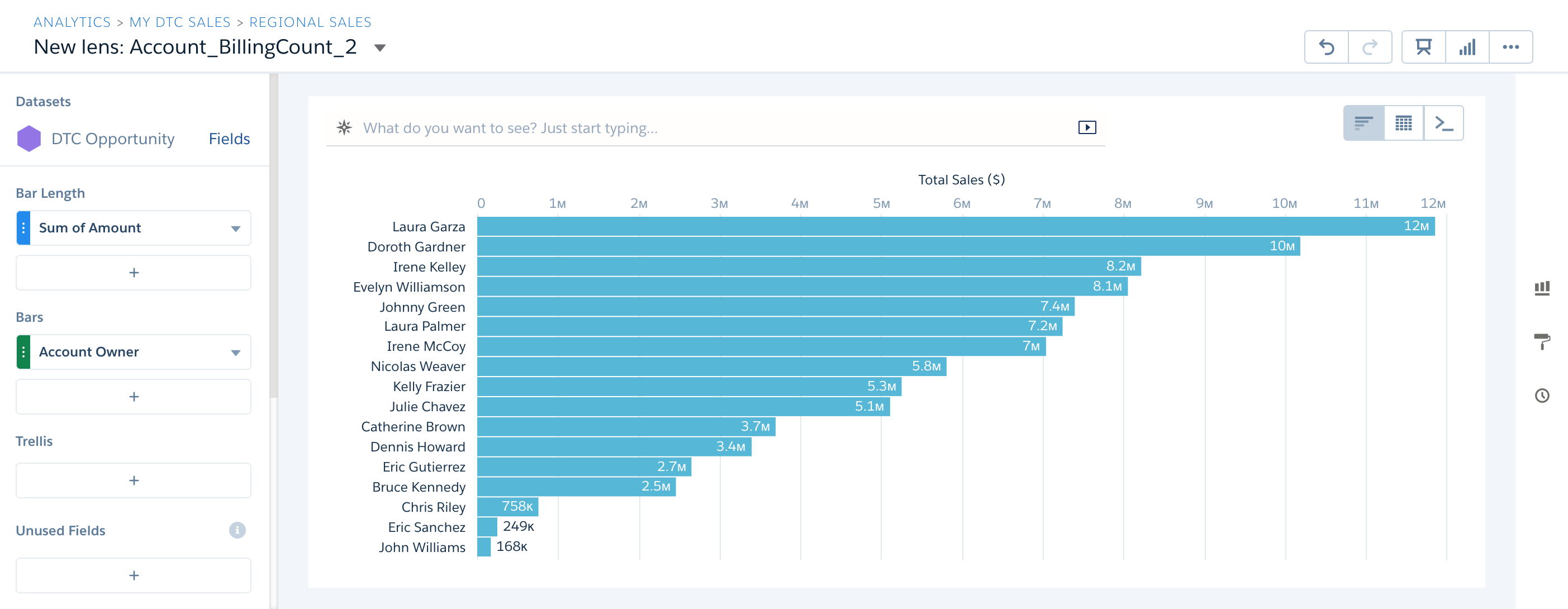
- 您是否可以再次钻研以了解Laura Garza正在销售哪些产品以获得最大金额?是!
- 要打开菜单,请单击Laura Garza的栏以选择它,然后单击。在菜单中,选择“ 产品系列”。看起来笔记本电脑是劳拉的大卖家。在会议之前很高兴知道!
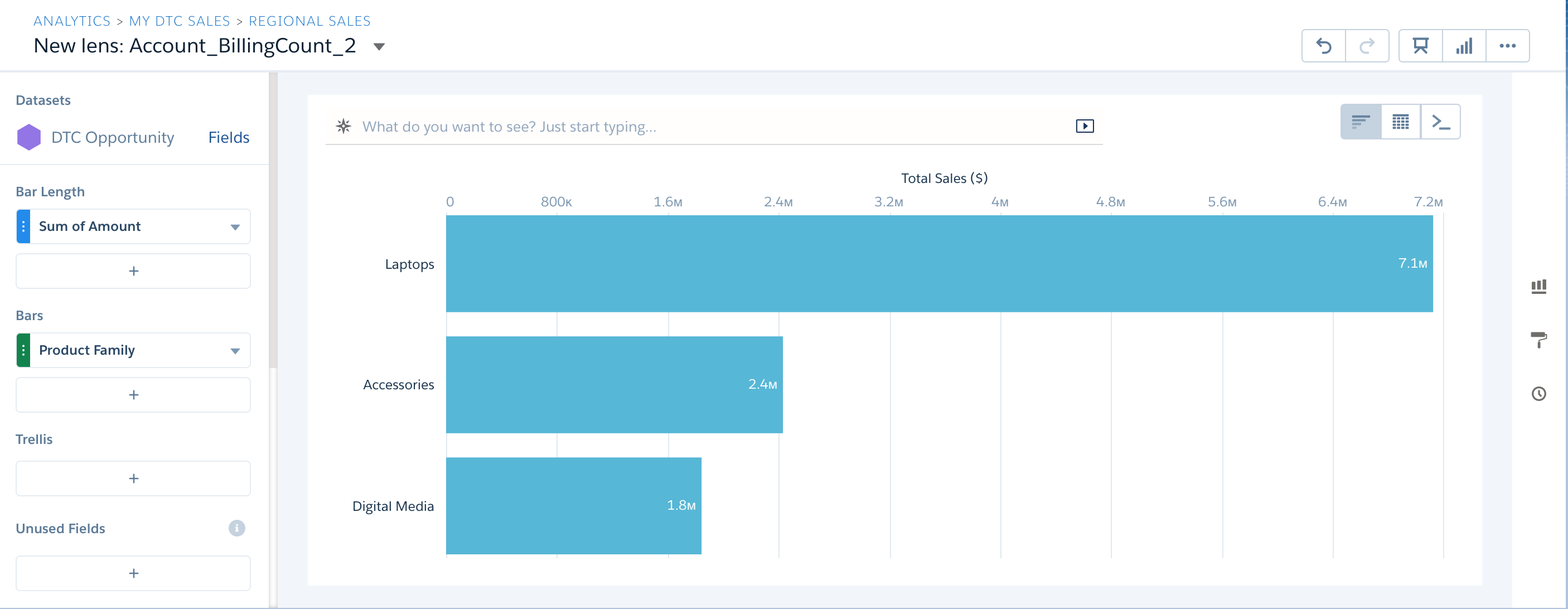
现在,您已准备好通过有用的数据支持信息与您的经理会面。如果他有其他问题,你会带一台笔记本电脑。现在您已经了解了有关Analytics的一些信息,您可以向他展示您的应用并一起探索。
在您使用Analytics Dashboards的方式上
您可以在专门定制的应用程序中使用仪表板,开始一个美好的开始。您已经学会了如何浏览应用程序,并且您已经看到仪表板可以呈现高级和详细的视图。您已经应用了过滤器和观看过的小部件。您还在仪表板中探索了图表背后的数据。很明显,该应用程序将在您的工作中为您提供极大的帮助。
在下一个单元中,您将学习如何个性化您的应用程序,使其更有用。你等不及了!但首先,接受挑战并获得积分。